- Autorius Jason Gerald [email protected].
- Public 2024-01-19 22:13.
- Paskutinį kartą keistas 2025-01-23 12:25.
Šis „wikiHow“moko, kaip „jėga rodyti“paslėptus failus USB atmintinėje, kad galėtumėte juos atidaryti. Šį procesą galite sekti „Windows“ir „Mac“kompiuteriuose.
Žingsnis
1 būdas iš 2: „Windows“
Žingsnis 1. Prijunkite USB įrenginį prie kompiuterio
Įdėkite tvarkyklę į vieną iš plokščių stačiakampių prievadų pagrindiniame kompiuterio korpuse.
Jei naudojate stalinį kompiuterį, USB prievadai paprastai yra CPU korpuso priekyje arba gale
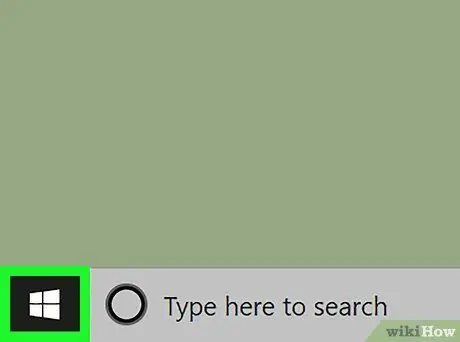
Žingsnis 2. Atidarykite meniu „Pradėti“
Spustelėkite „Windows“logotipą apatiniame kairiajame ekrano kampe.
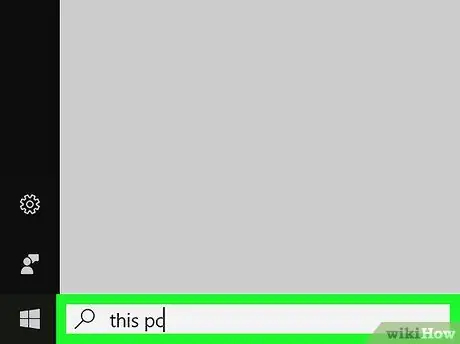
Žingsnis 3. Įveskite šį kompiuterį
Po to kompiuteris ieškos programos ar aplanko „Šis kompiuteris“.
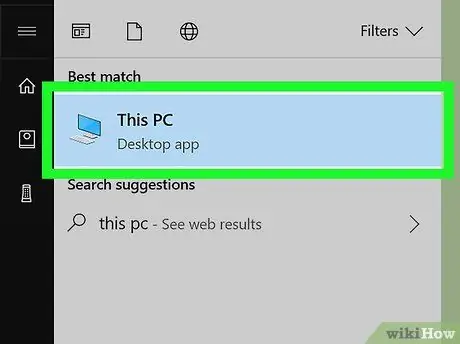
Žingsnis 4. Spustelėkite Šis kompiuteris
Ši kompiuterio monitoriaus piktograma rodoma lango „Pradėti“viršuje. Po to bus atidarytas puslapis „Šis kompiuteris“.
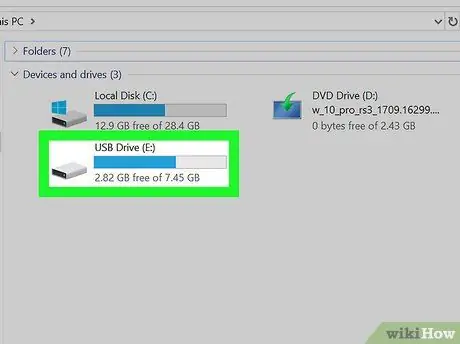
Žingsnis 5. Atidarykite greitą USB tvarkyklę
Puslapio viduryje esančioje skiltyje „Įrenginiai ir įrenginiai“raskite tvarkyklės pavadinimą, tada dukart spustelėkite tvarkyklės piktogramą.
Jei nematote tvarkyklės, pašalinkite tvarkyklę iš kompiuterio ir vėl prijunkite prie kito USB prievado

Žingsnis 6. Spustelėkite skirtuką Rodinys
Jis yra viršutiniame kairiajame greičio didinimo lango kampe. Po to „File Explorer“lango viršuje pasirodys meniu juosta.
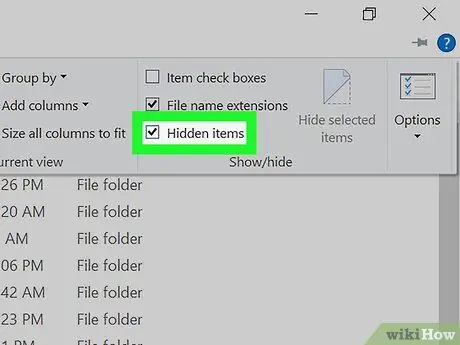
Žingsnis 7. Pažymėkite langelį „Paslėpti daiktai“
Meniu juostos skiltyje „Rodyti/slėpti“spustelėkite laukelį, esantį kairėje nuo parinkties „Paslėpti elementai“. Po to langelis „Paslėpti elementai“bus pažymėtas varnele ir bus rodomi paslėpti failai USB įrenginyje.
- Jei lauke „Paslėpti elementai“yra varnelė, USB diskas jau rodė paslėptus failus.
- Paslėpti failai paprastai rodomi išblukusiomis arba skaidresnėmis piktogramomis nei įprasti failai.
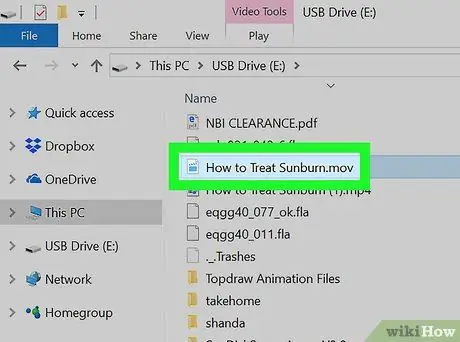
Žingsnis 8. Dukart spustelėkite paslėptą failą, kurį norite atidaryti
Po to failas bus atidarytas ir galėsite pamatyti jo turinį.
Jei failas, kurį norite atidaryti, yra sistemos failas, gali būti, kad negalėsite užbaigti failo atidarymo proceso
2 metodas iš 2: „Mac“
Žingsnis 1. Prijunkite USB įrenginį prie kompiuterio
Įdėkite tvarkyklę į vieną iš plokščių stačiakampių prievadų pagrindiniame kompiuterio korpuse.
- Jei naudojate „iMac“, USB prievadą rasite klaviatūros šone arba „iMac“ekrano gale.
- Ne visuose „Mac“kompiuteriuose yra USB prievadas. Jei naudojate naujesnį „Mac“kompiuterį, kuriame nėra USB prievado, turėsite įsigyti USB į USB-C adapterio rinkinį.
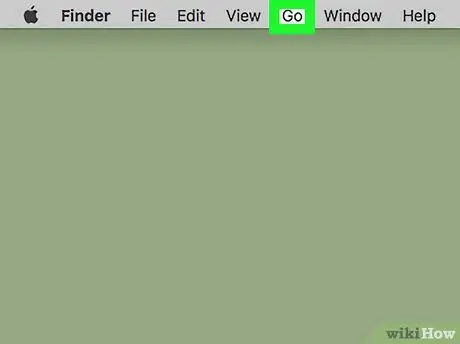
Žingsnis 2. Spustelėkite Eiti
Ši meniu parinktis yra viršutiniame kairiajame kompiuterio ekrano kampe. Po to pasirodys išskleidžiamasis meniu.
Jei nematote parinkties " Eik “, Spustelėkite darbalaukį arba pirmiausia atidarykite„ Finder “langą (pažymėtą mėlyna veido piktograma doke).
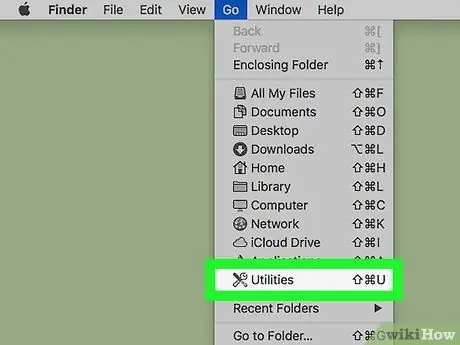
Žingsnis 3. Spustelėkite Utilities
Ši parinktis yra išskleidžiamojo meniu apačioje Eik ”.
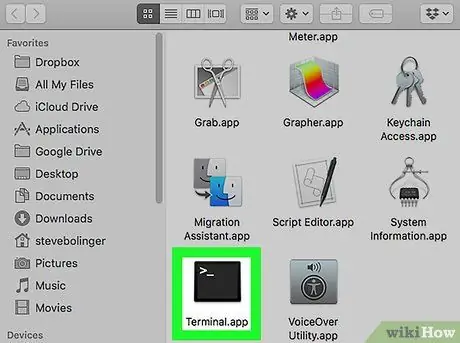
Žingsnis 4. Dukart spustelėkite
"Terminalai".
Norėdami rasti parinktį, gali tekti slinkti žemyn, kol pasieksite aplanką „Utilities“.
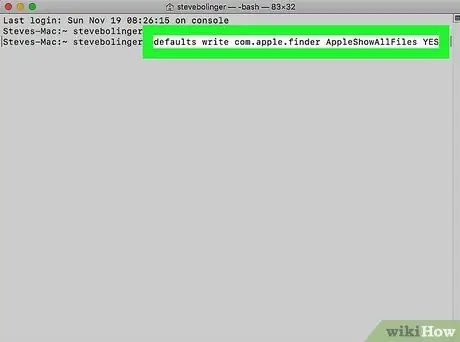
Žingsnis 5. Įveskite komandą „Rodyti paslėptus elementus“
Įveskite numatytuosius nustatymus „Terminal“lange įveskite com.apple.finder AppleShowAllFiles YES, tada paspauskite „Return“.

Žingsnis 6. Uždarykite ir vėl atidarykite „Finder“langą, jei jis vis dar atidarytas
Jei „Finder“langas vis dar atidarytas, uždarykite jį ir vėl atidarykite, kad atnaujintumėte nustatymus.
Taip pat terminalo lange galite įvesti komandą killall Finder, kad automatiškai uždarytumėte Finder
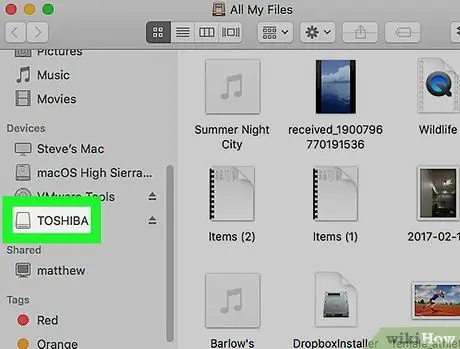
Žingsnis 7. Spustelėkite USB tvarkyklės pavadinimą
Vairuotojo vardas bus rodomas apatiniame kairiajame „Finder“lango kampe. Po to bus rodomi USB tvarkyklės kontaktai, įskaitant jame saugomus paslėptus failus ir aplankus.
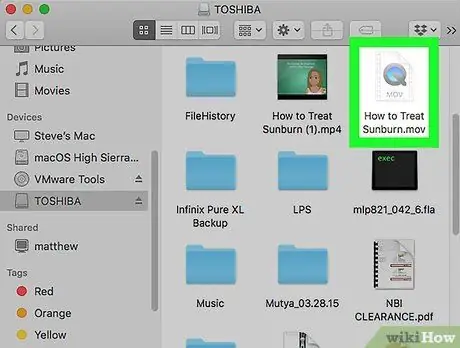
Žingsnis 8. Dukart spustelėkite paslėptą failą ar aplanką
Paslėpti failai pažymėti piktograma, kuri atrodo labiau išblukusi nei įprasta failo ar aplanko piktograma. Tiesiog dukart spustelėkite failą ar aplanką, kad jį atidarytumėte.






